发布时间:2025-03-28来源:互联网作者:新瑶
在现代数字时代,网页内容作为信息传播的重要媒介,其形式多种多样。对于开发者和内容创作者来说,将HTML文件转换为MP4视频是一种创新的方式,可以更好地进行信息展示与传播。本文将为您提供详细的步骤与指南,帮助您轻松完成这项任务。
在进行HTML到MP4视频的转换之前,您需要做好一些准备工作:
1. 安装必要的软件:您需要安装一些视频录制软件,例如OBS Studio或Camtasia。这些软件能够帮助您捕捉屏幕内容并进行录制。
2. HTML文件准备:确保您的HTML文件已经设计完善,并且可以在浏览器中正常显示。您可能还需要包含所需的CSS和JavaScript,以确保页面展示效果良好。
3. 设置音频素材:如果您的视频需要配音或背景音乐,确保相关音频文件已就绪,并确认格式兼容。
接下来,您可以按照以下步骤录制您的HTML页面:
1. 打开录制软件:启动您选择的屏幕录制软件(如OBS Studio)。在软件中创建新的场景,并选择录制源。通常可以选择“显示器”或“窗口”来捕捉浏览器窗口。
2. 设置录制参数:确定视频的分辨率和帧率。大多数情况下,选择1080p(1920x1080)和30帧每秒(fps)是一个不错的选项。调整音频设置以便录制系统音频和麦克风音频。
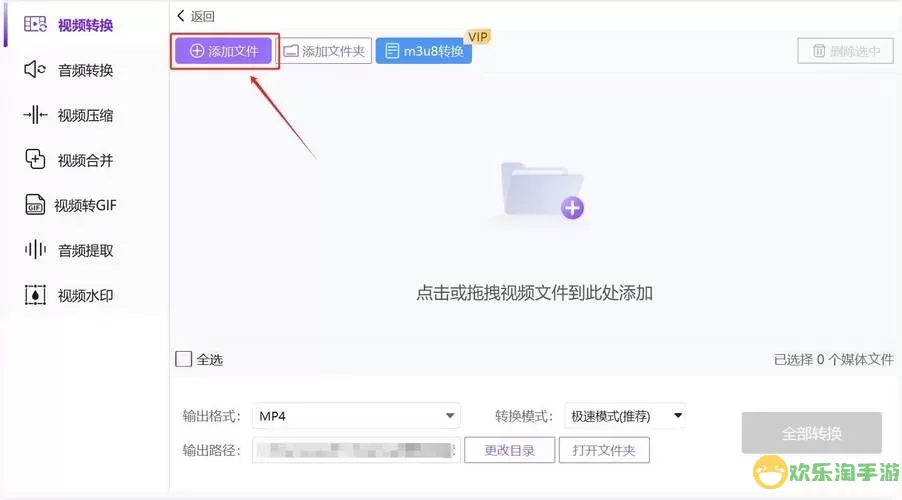
3. 打开HTML文件:在浏览器中打开您要录制的HTML文件。确保页面中的所有元素都能清晰可见,且动态效果(如动画、交互)都能正常运行。
在软件设置就绪后,您可以开始录制:
1. 点击“开始录制”:在录制软件中,点击“开始录制”按钮。此时,软件将开始捕捉您浏览器中显示的内容。
2. 演示内容:在录制期间,您可以介绍页面内容,操作交互部分,或加入讲解,使得视频内容更加生动。确保您流畅地展示重要信息。
3. 结束录制:完成演示后,点击“停止录制”按钮。录制文件将会保存到您指定的位置。
您可能需要对录制后的视频进行编辑,以改善视觉效果和音频质量:
1. 导入视频:使用视频编辑软件(如Adobe Premiere、Final Cut Pro 或者更简单的工具如Shotcut)导入您录制的视频。
2. 剪辑与修饰:剪掉多余的部分,加入标题、转场和背景音乐,设计出吸引人的视频效果。
3. 调整音频:确保视频中的配音和背景音乐音量协调,不要让背景音乐掩盖讲解内容。可以使用音频编辑工具进行进一步的处理。
完成编辑后,您需要将视频导出为MP4格式:
1. 选择导出设置:在视频编辑软件中,选择导出选项,并选择MP4作为输出格式。大多数软件允许您选择分辨率、帧率及其他编码设置。
2. 开始导出:点击“导出”或者“渲染”按钮,软件将开始处理您编辑过的视频。
3. 保存文件:选择保存路径,完成后您就可以在指定位置找到导出的MP4视频文件。
通过上述步骤,您可以轻松地将HTML文件转换为MP4视频。这不仅为您的网页内容增添了多样性,还有助于吸引观众的注意力。在技术日新月异的今天,掌握这些技能将使您的展示更加生动有趣。希望本文能够帮助您成功完成转换任务,创造出更多精彩的视频内容。

2024-03-14
魔兽三国塔防地图 魔兽三国塔防地图玩法攻略
巅峰极速gtr18 巅峰极速GTR18震撼发布
荣耀崛起农场 荣耀崛起庄园
古墓笔记和怀线 古墓笔记怀线探秘
猫和老鼠手游奥尼玛国服系列 猫和老鼠手游奥尼玛国服资讯
《脑洞大侦探》第2关中的隐藏物体在哪里
《COK列王的纷争》手游金矿采集指南
《英雄联盟手游》虎年限定皮肤介绍
剑与契约下架了么